目录
1、购买服务器
这里使用的是雨云的江苏宿迁nat服务器,系统选择的是带有docker环境的ubuntu20.04
雨云:雨云注册地址
注册优惠码建议填写xly,填写这个优惠码注册后有个5折卷,可以7块就可以买到本次教程所需的服务器
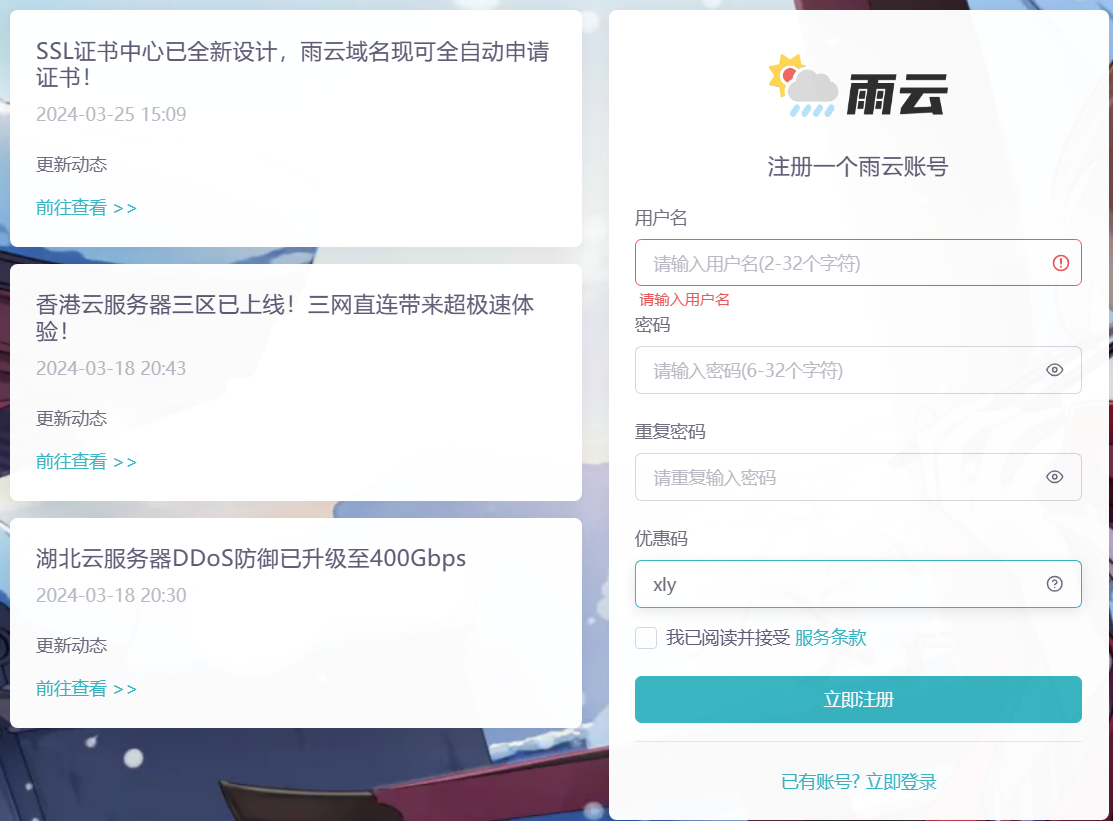
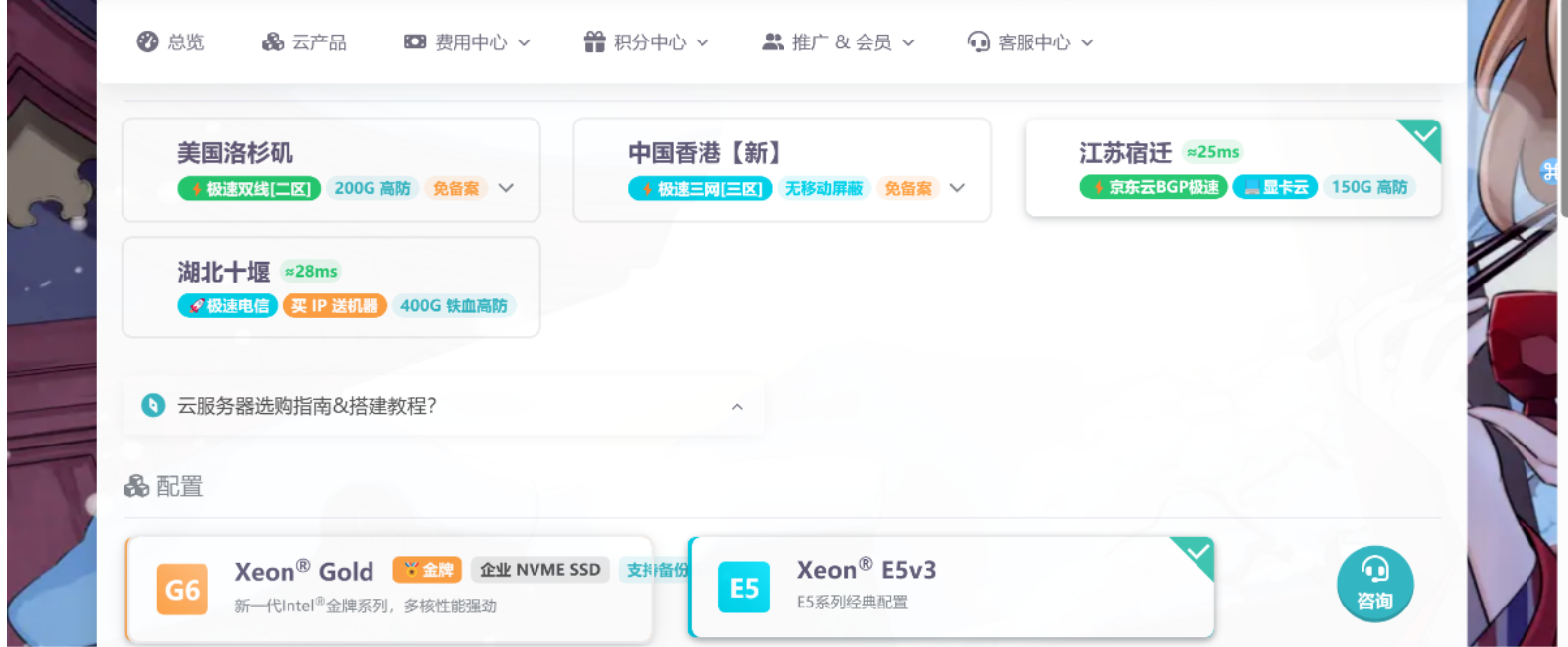
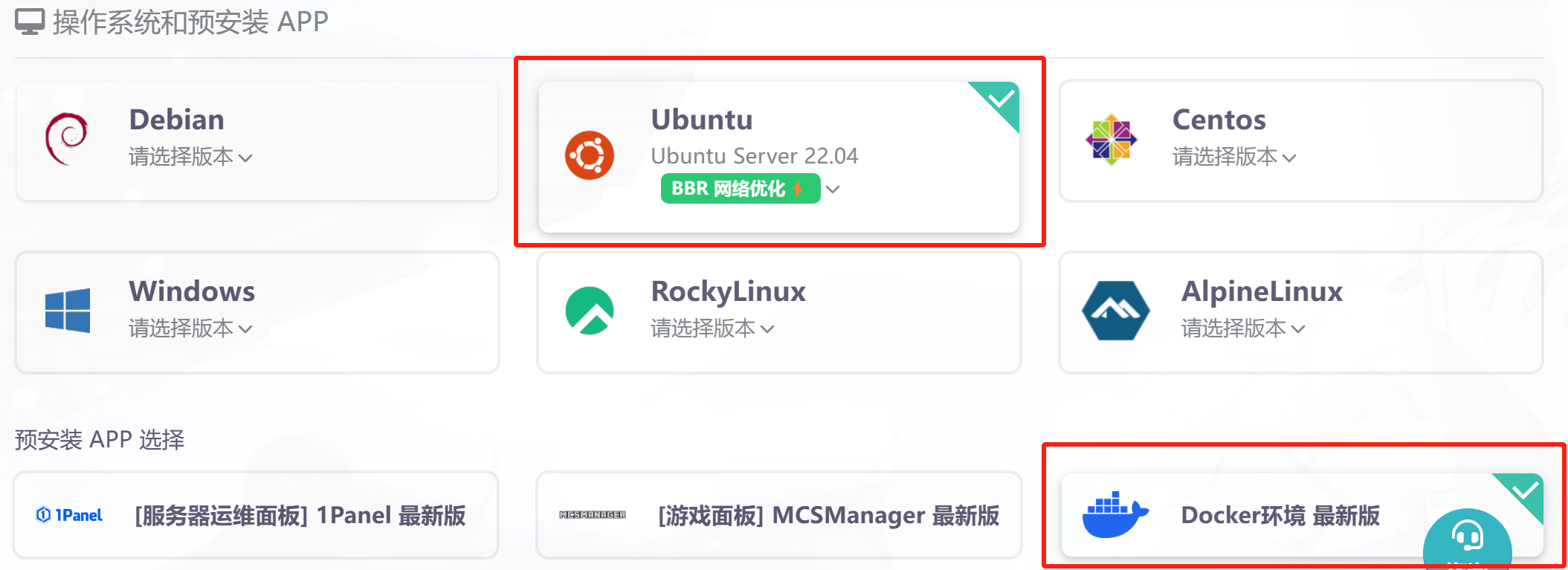
2、运行Wireguard
使用雨云自带的服务器远程连接,输入用户名和密码进入服务器
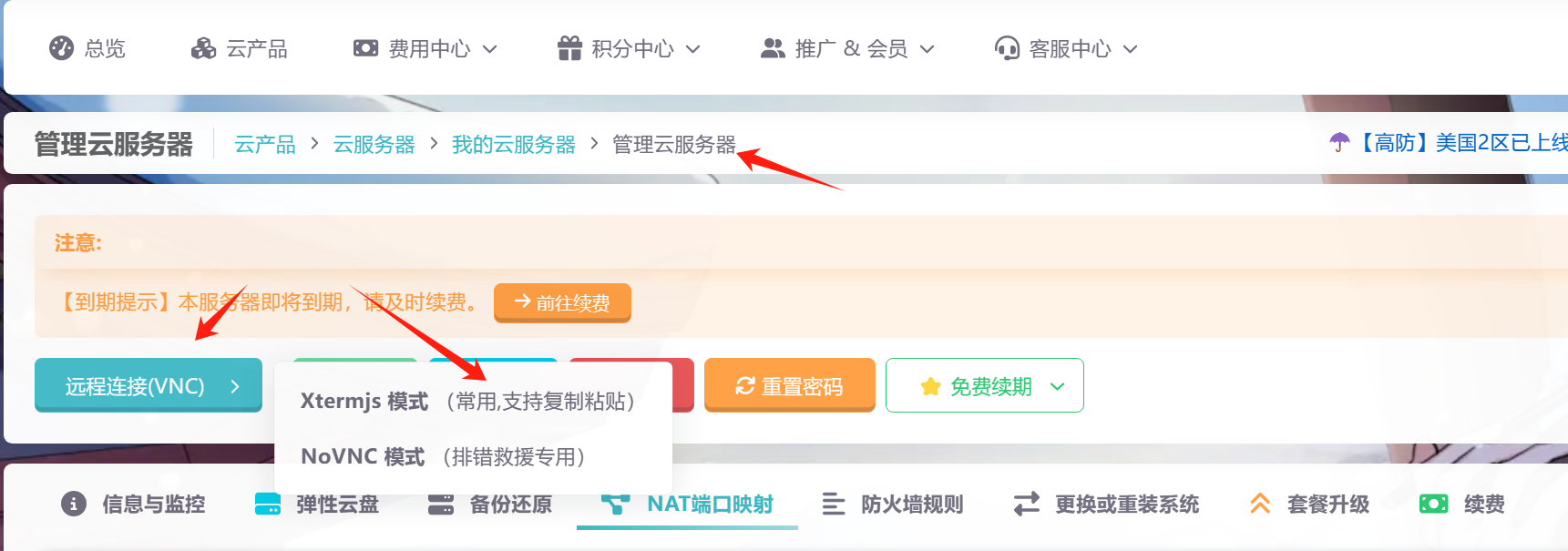

使用一下命令,创建docker容器
|
1 2 3 4 5 6 7 8 9 10 11 12 13 14 15 16 17 18 |
docker run -d \ --name=wg-easy \ -e WG_HOST=(这里输入服务器的公网IP) \ -e PASSWORD=(管理页面的密码) \ -e WG_DEFAULT_ADDRESS=10.10.10.x (默认IP地址)\ -e WG_DEFAULT_DNS=114.114.114.114 \ -e WG_ALLOWED_IPS=10.10.10.0/24 (允许连接的IP段)\ -e WG_PERSISTENT_KEEPALIVE=25 (重连间隔)\ -v ~/.wg-easy:/etc/wireguard \ -p 51820:51820/udp \ -p 51821:51821/tcp \ --cap-add=NET_ADMIN \ --cap-add=SYS_MODULE \ --sysctl="net.ipv4.conf.all.src_valid_mark=1" \ --sysctl="net.ipv4.ip_forward=1" \ --restart unless-stopped \ weejewel/wg-easy |
- 1
- 2
- 3
- 4
- 5
- 6
- 7
- 8
- 9
- 10
- 11
- 12
- 13
- 14
- 15
- 16
- 17
以下是我使用的命令
|
1 2 3 4 5 6 7 8 9 10 11 12 13 14 15 16 17 18 |
docker run -d \ --name=wg-easy \ -e WG_HOST=103.40.13.68 \ -e PASSWORD=pass-1234 \ -e WG_DEFAULT_ADDRESS=10.10.10.x \ -e WG_DEFAULT_DNS=114.114.114.114 \ -e WG_ALLOWED_IPS=10.10.10.0/24 \ -e WG_PERSISTENT_KEEPALIVE=25 \ -v ~/.wg-easy:/etc/wireguard \ -p 51820:51820/udp \ -p 51821:51821/tcp \ --cap-add=NET_ADMIN \ --cap-add=SYS_MODULE \ --sysctl="net.ipv4.conf.all.src_valid_mark=1" \ --sysctl="net.ipv4.ip_forward=1" \ --restart unless-stopped \ weejewel/wg-easy |
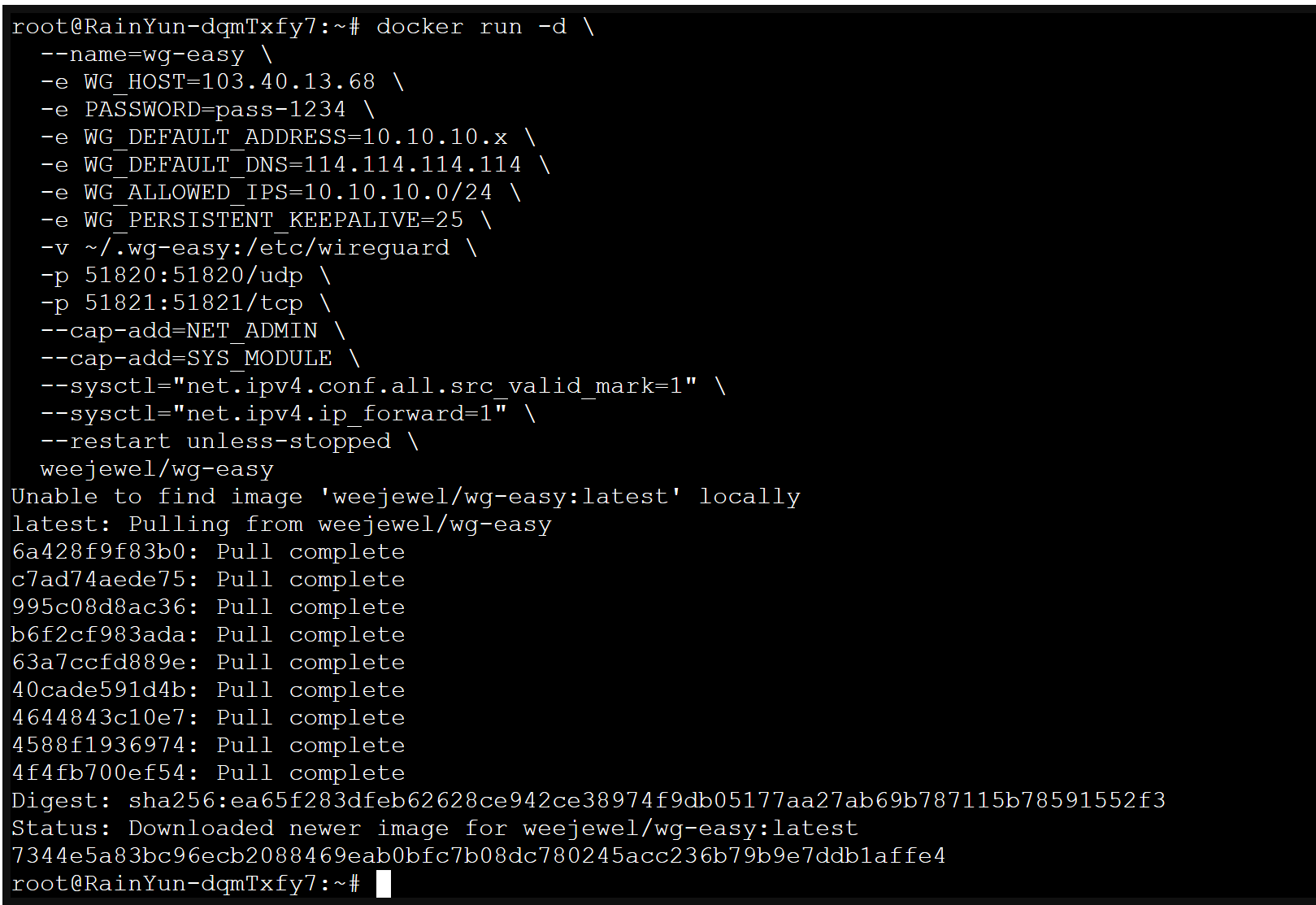
使用docker -ps查看容器是否在运行

可以看到容器已经在运行了,接下来进行下一步骤
3、配置客户端
3.1、下载 wireguard客户端
|
1 2 |
https://www.wireguard.com/install/ |
这个官网链接大概是无法在国内访问的,这里我提供了网盘下载
windows系统:https://url48.ctfile.com/f/42203748-1045819760-c5c0d1?p=2515
安卓系统:https://url48.ctfile.com/f/42203748-1045820141-a399de?p=2515
提取码2515
3.2、端口映射
因为使用的是nat服务器,所以要进行端口映射,进入服务器管理,NAT端口映射,分别将51820和51821映射到不同的公网端口
3.3、配置wireguard
复制内网地址51821映射的公网地址,粘贴到浏览器中,密码为创建容器时设置的密码,如我的是pass-1234
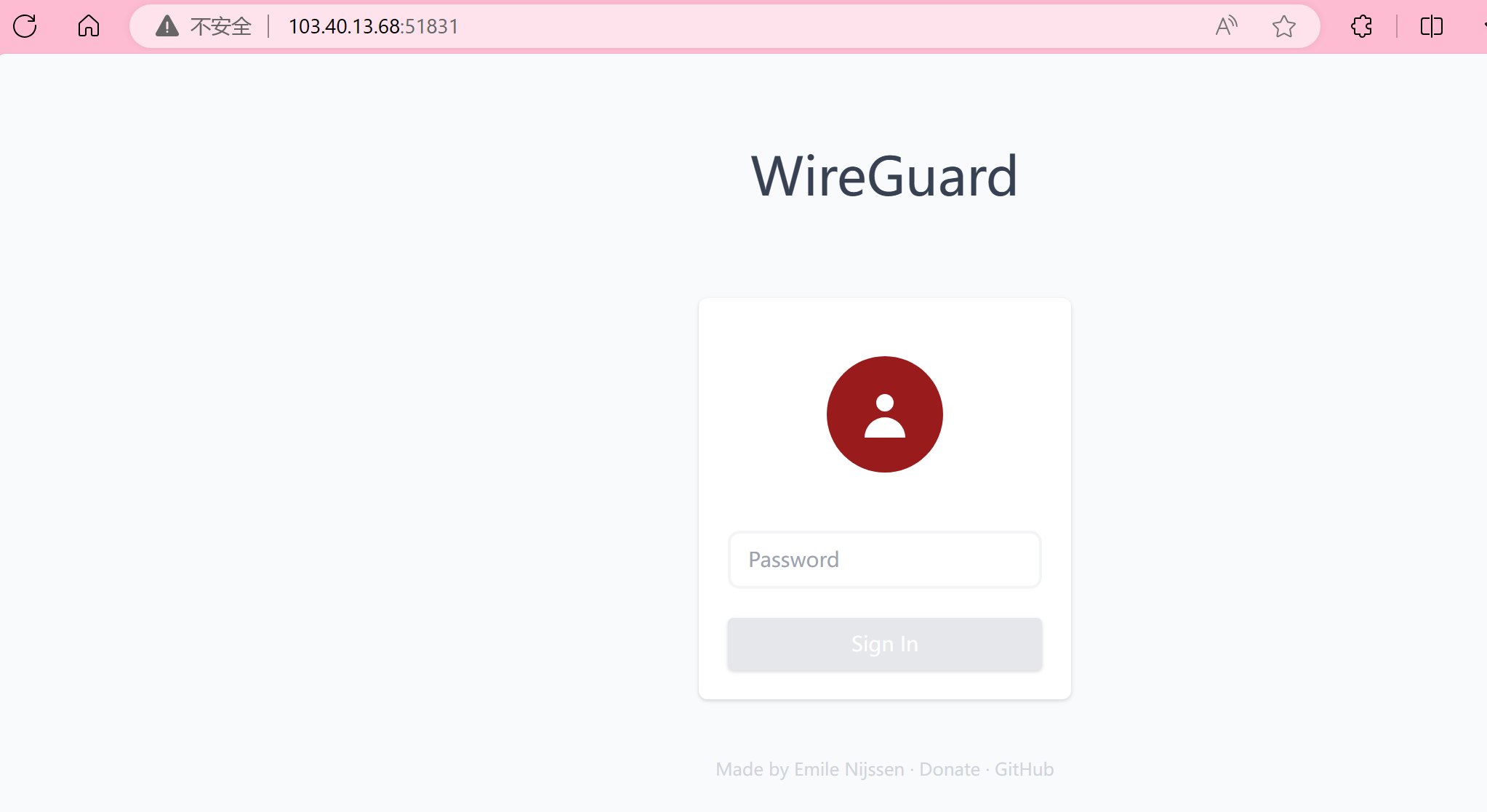
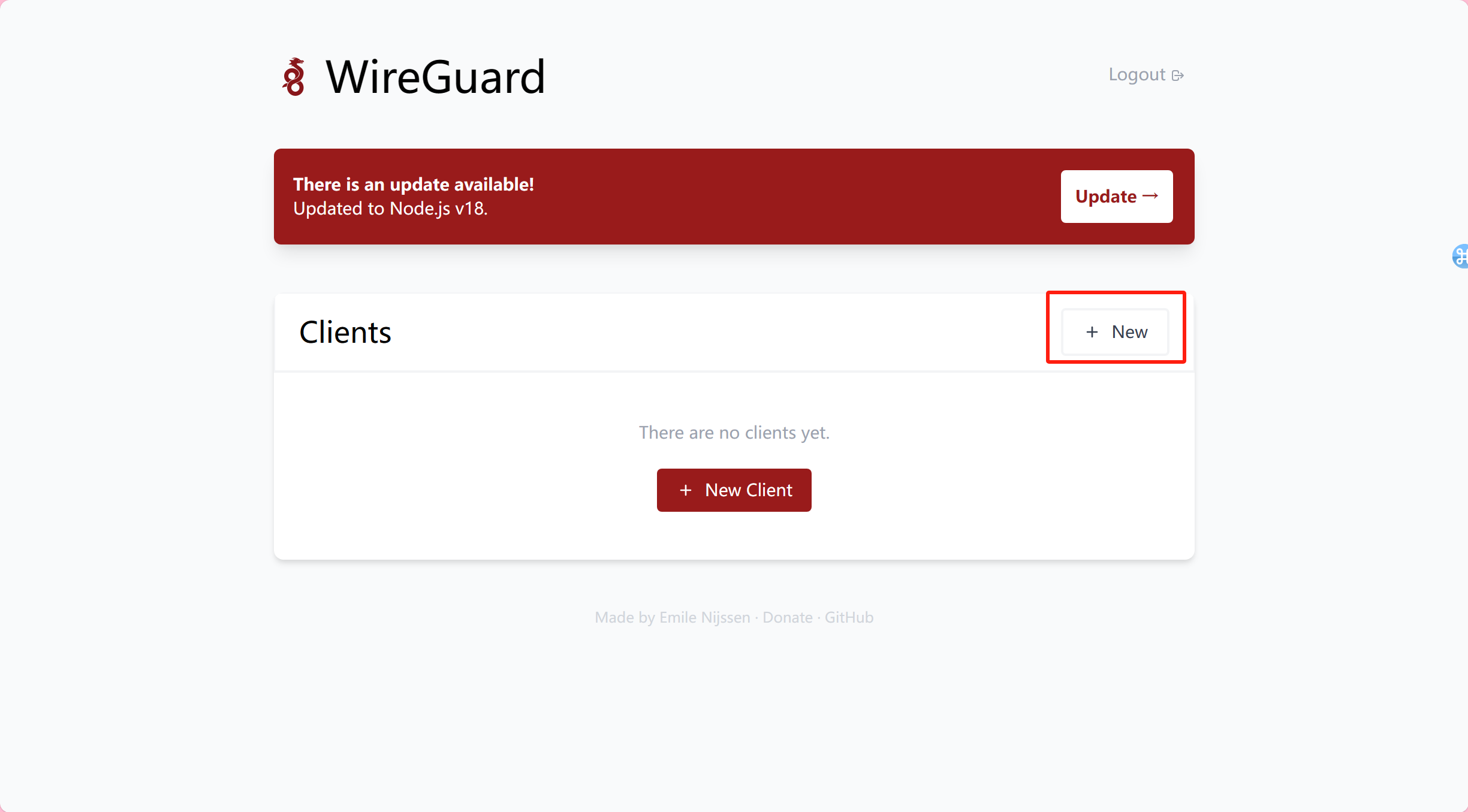
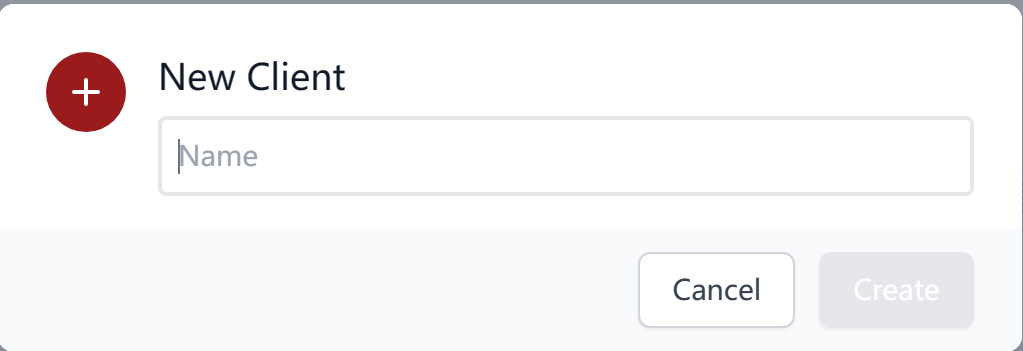
点击右上角间的 +New 创建客户端,名称随便,这里我创建了三个客户端,分别是家里的unraid,电脑,手机
3.4、客户端配置
在管理面板下载客户端配置文件
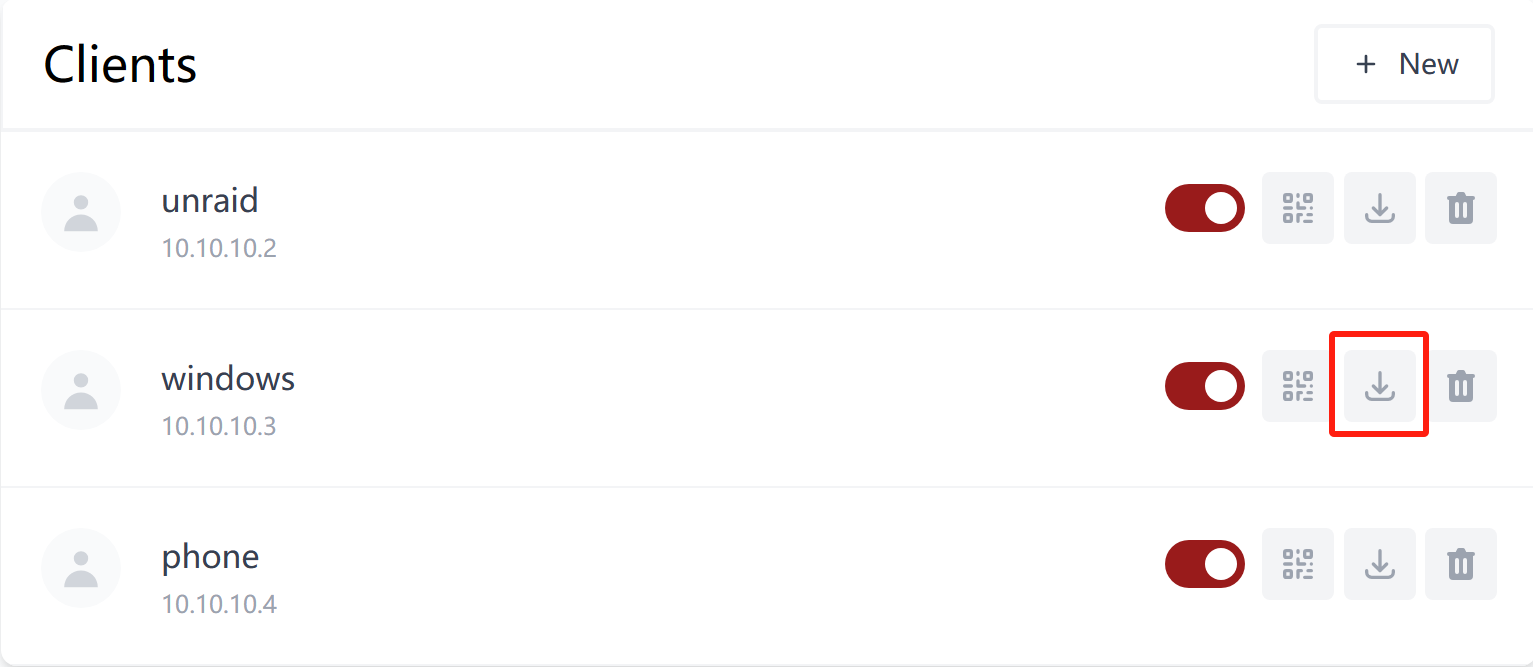
3.4.1、windows 配置
打开wireguard客户端,点击从文件导入隧道,将下载下来的配置文件导入
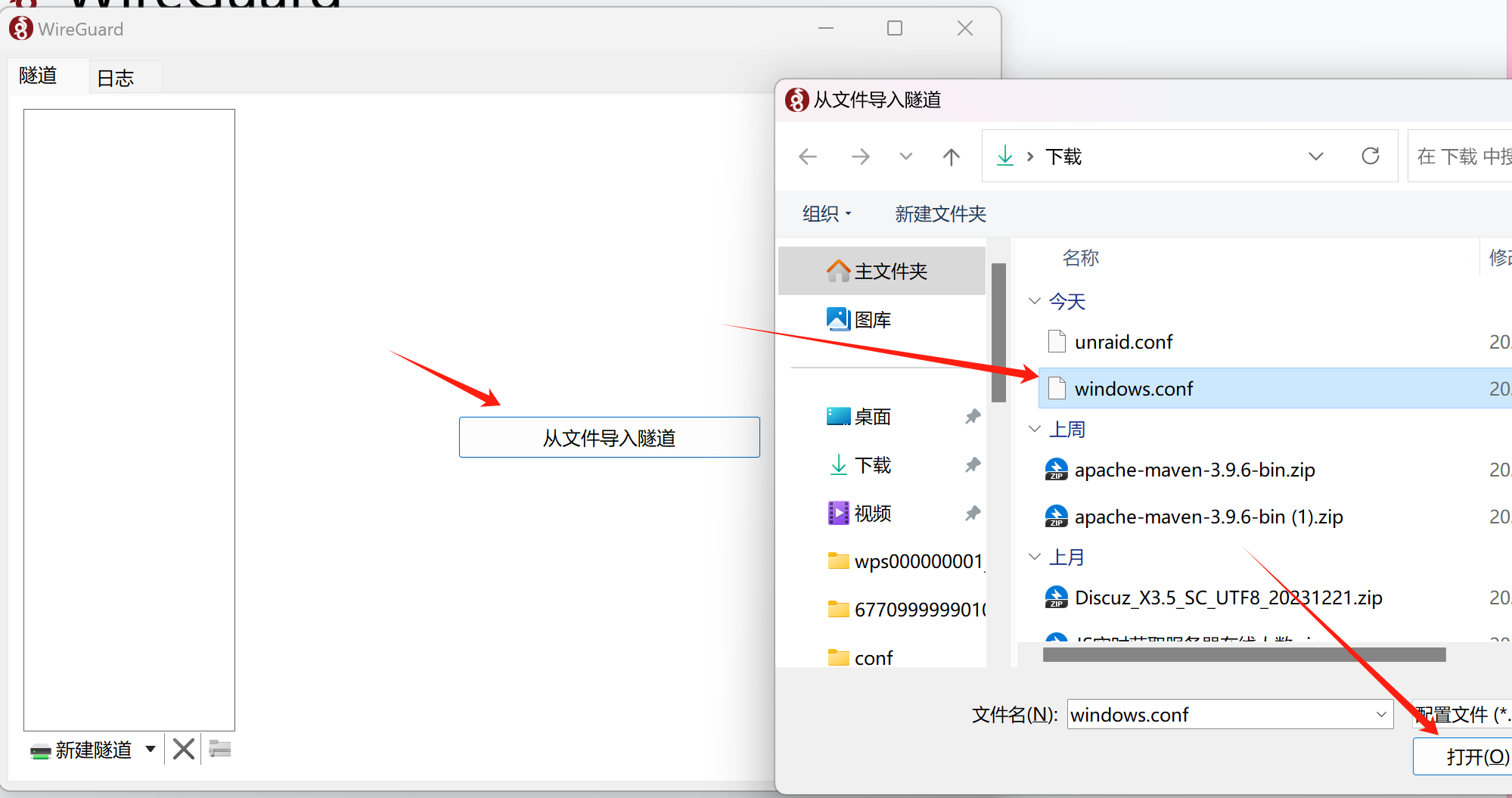
点击右下角的编辑,将Endpoint 的参数改成 自己的公网地址
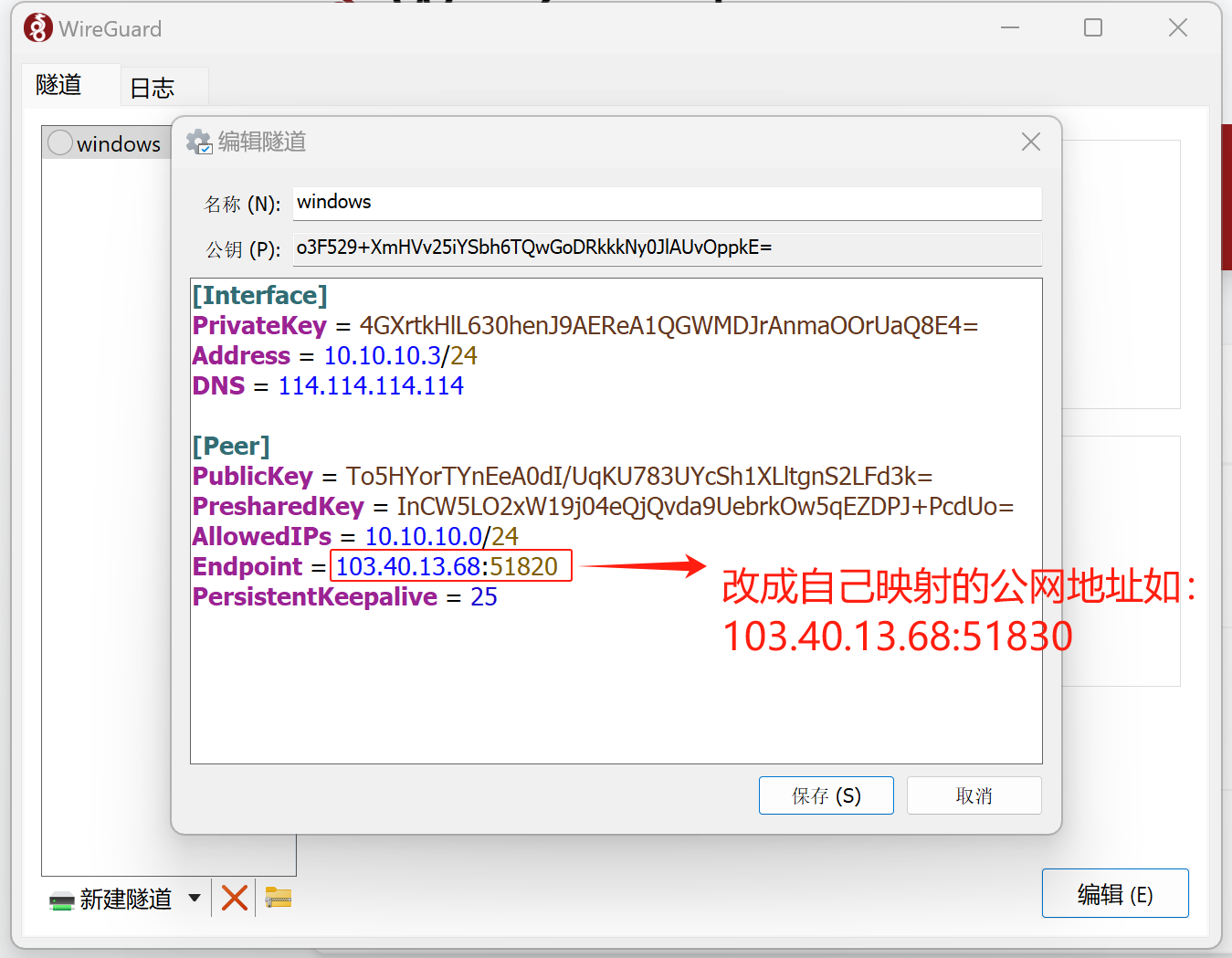
最后点击连接,显示已连接就说明成功了
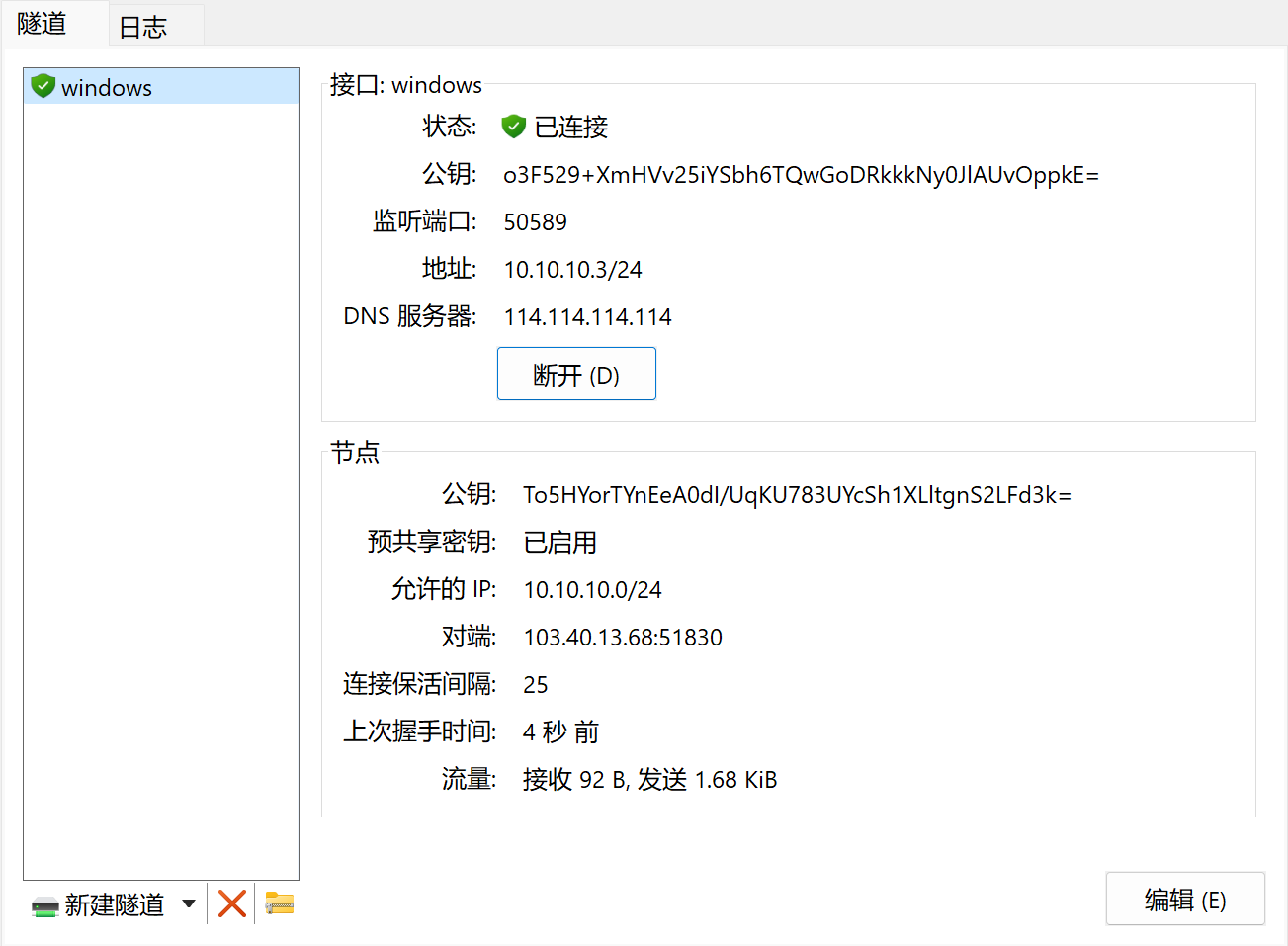
3.4.2、unraid 配置
在unraid6.3以后会有一个自带的vpn管理器,点击 IMPORT TUNNEL导入配置文件
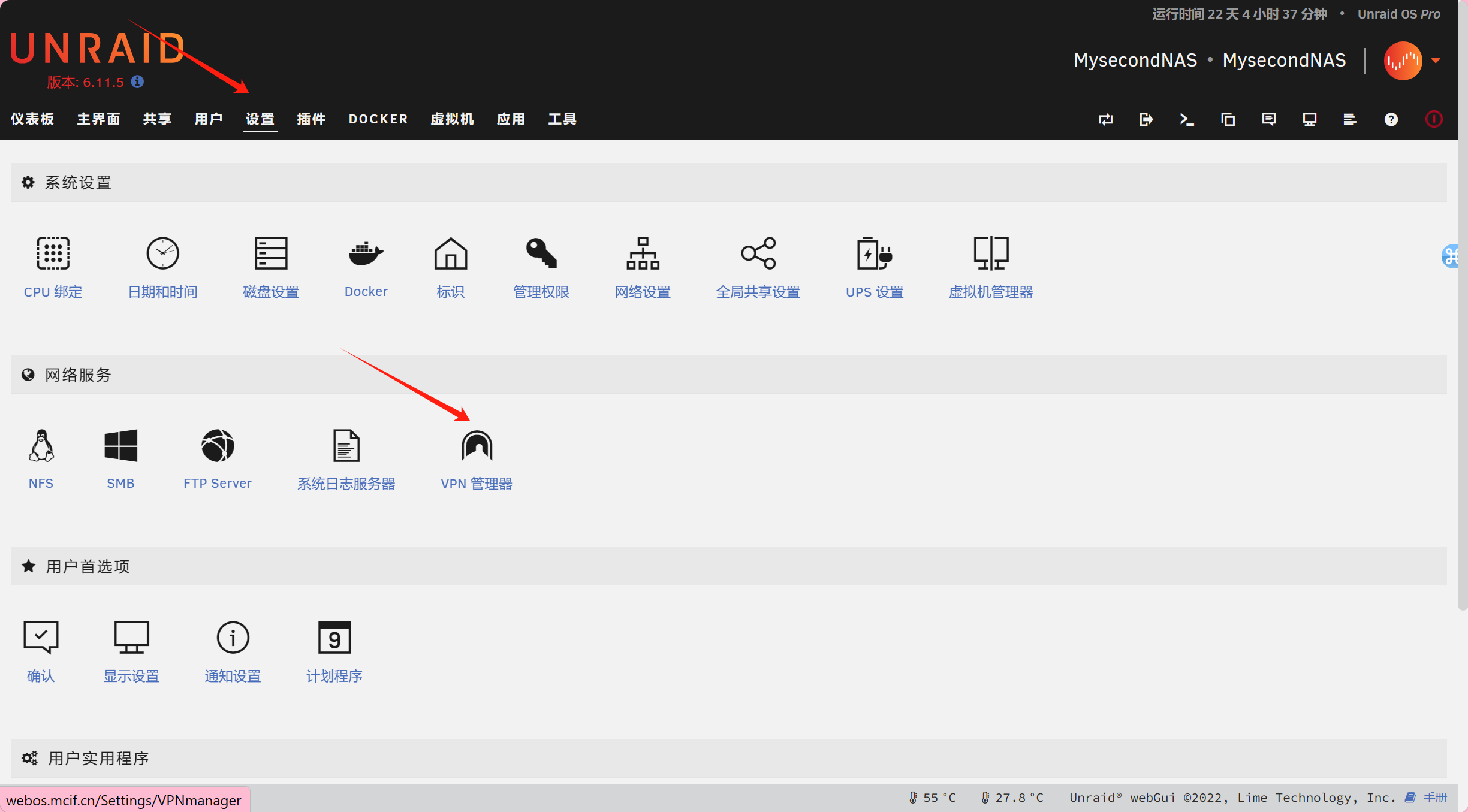
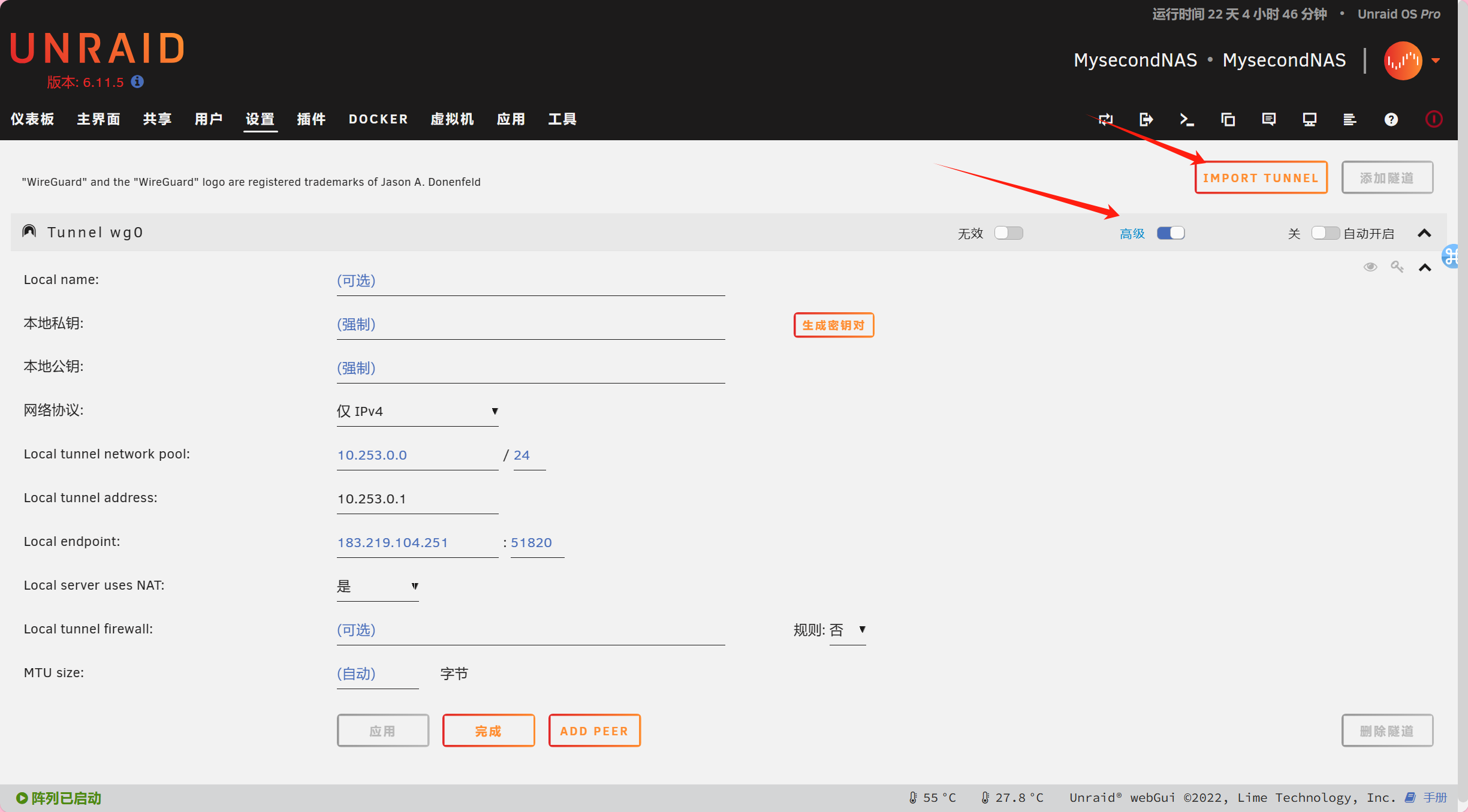
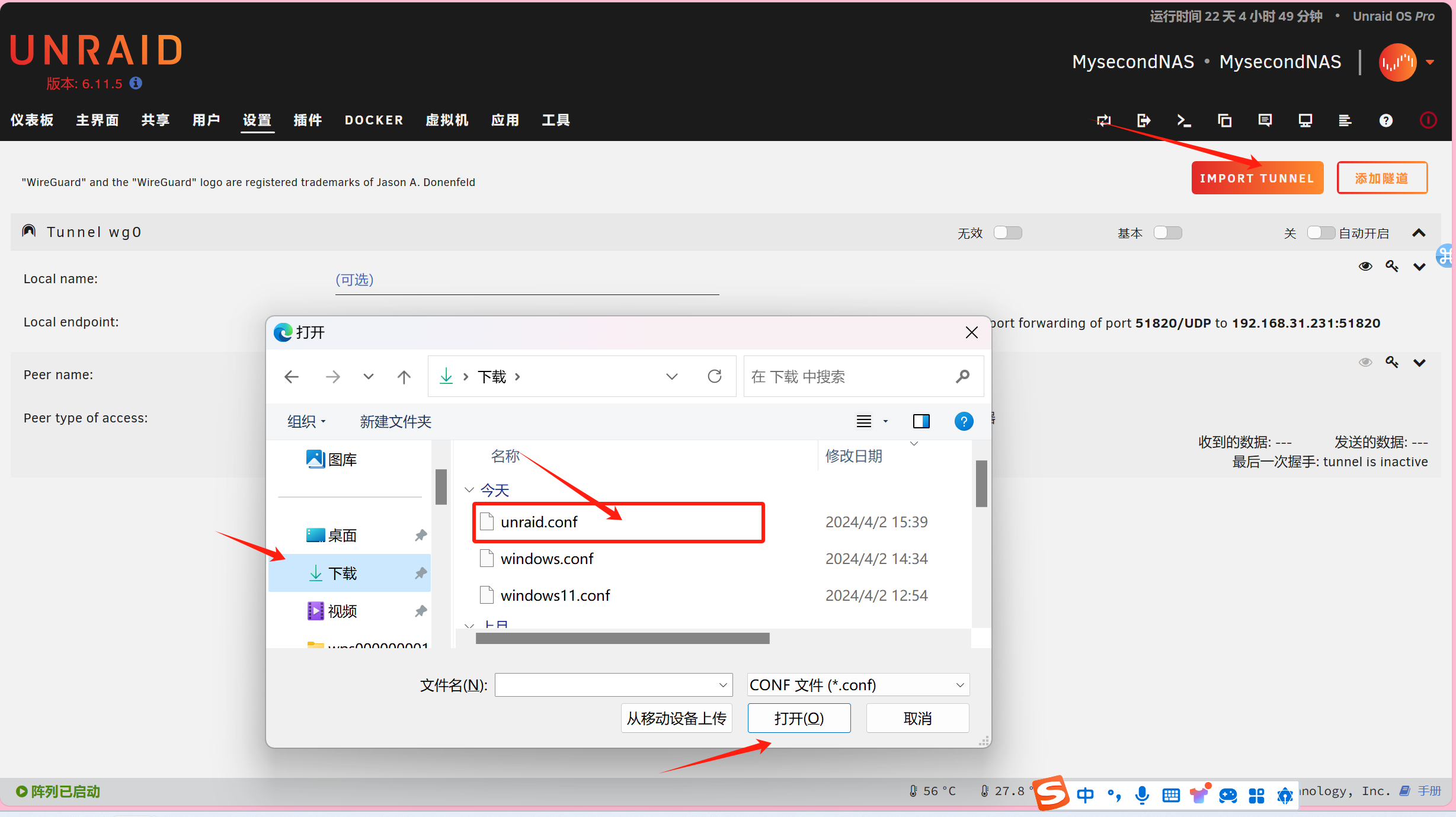
点击”基本”显示详细信息,更改配置

最后点击应用,再点击有效
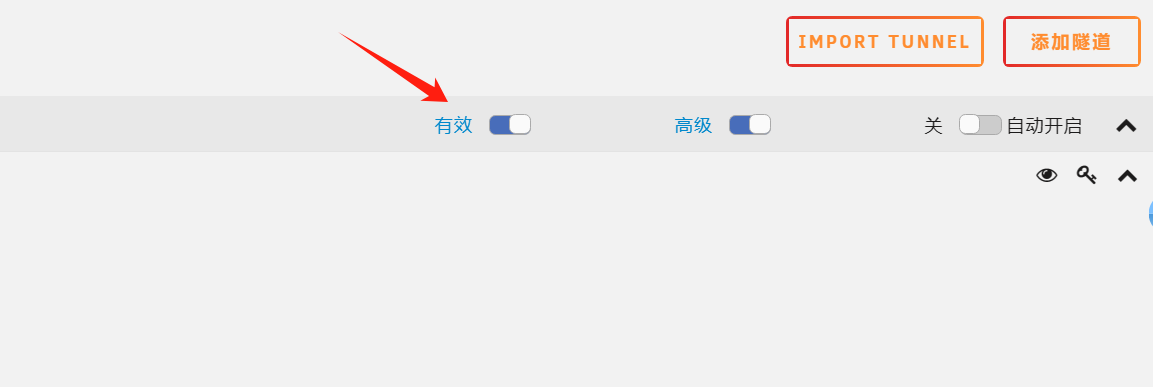
现在测试能否用windows访问10.10.10.2,可以看到现在是可以通过10.10.10.2访问家中的unraid了
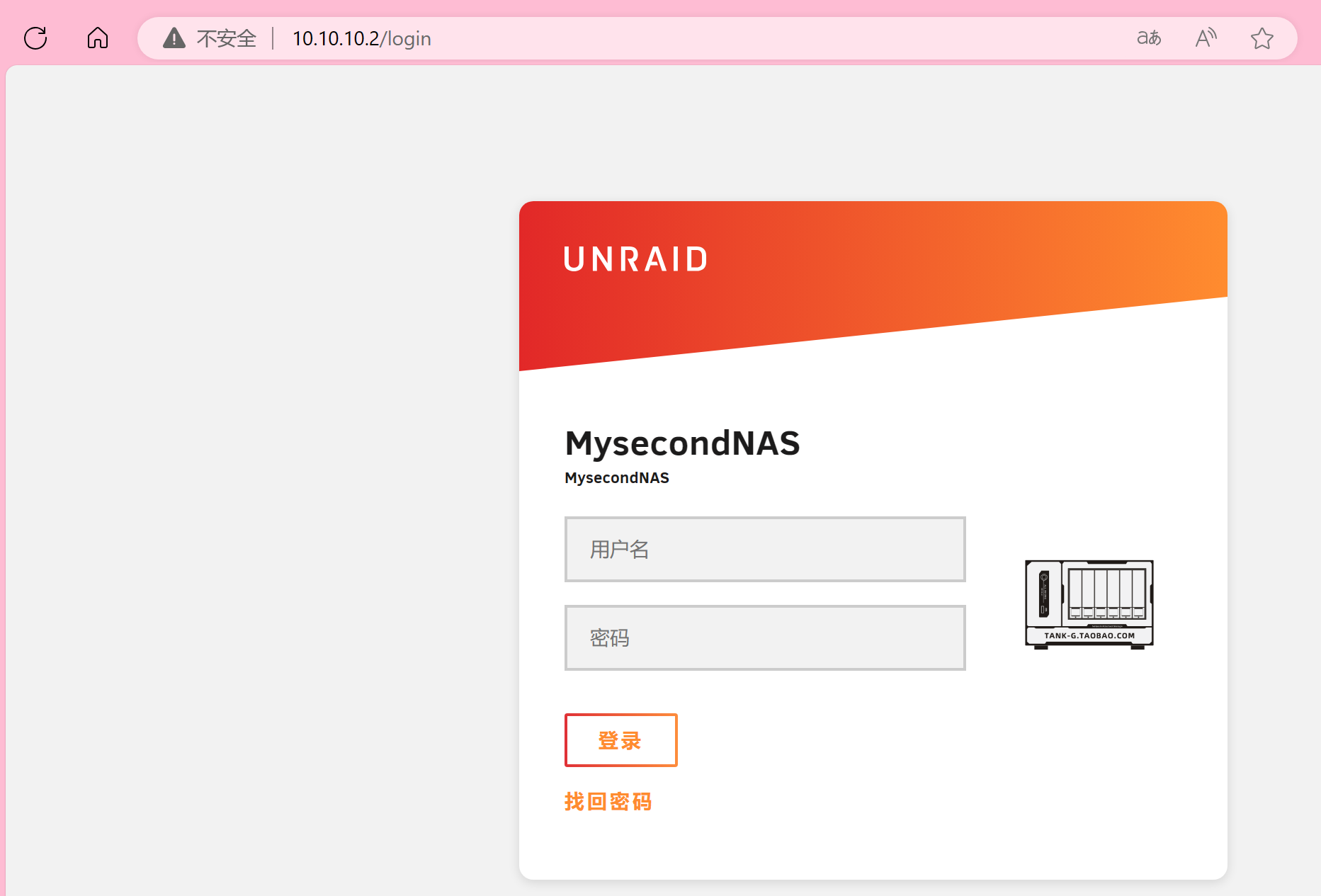
3.4.3、安卓客户端配置(ios一样)
打开WireGuard,进入后点击右下角的“+”,选择扫描二维码,二维码在WireGuard管理面板中,点击二维码图标就可以打开二维码

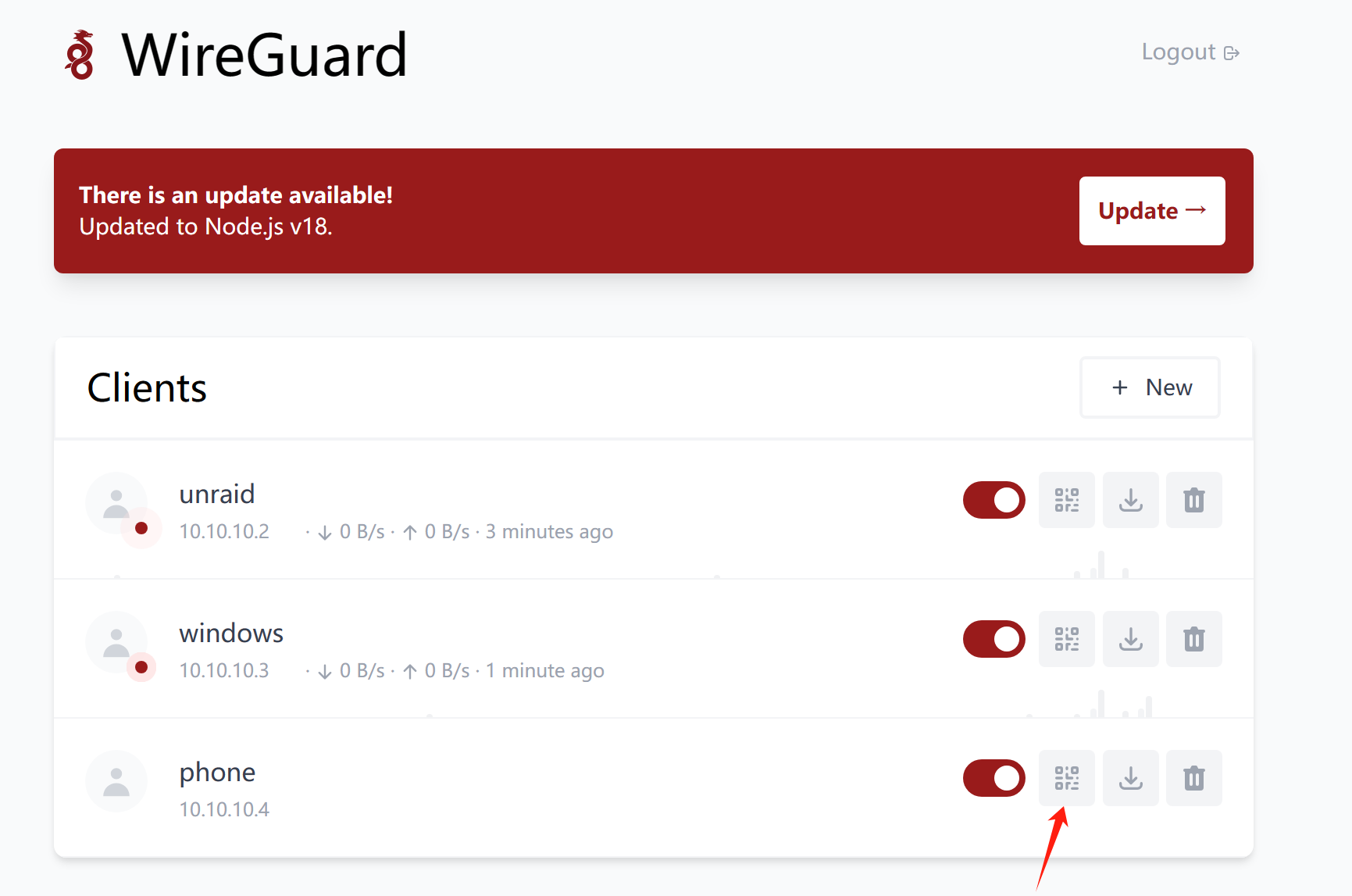
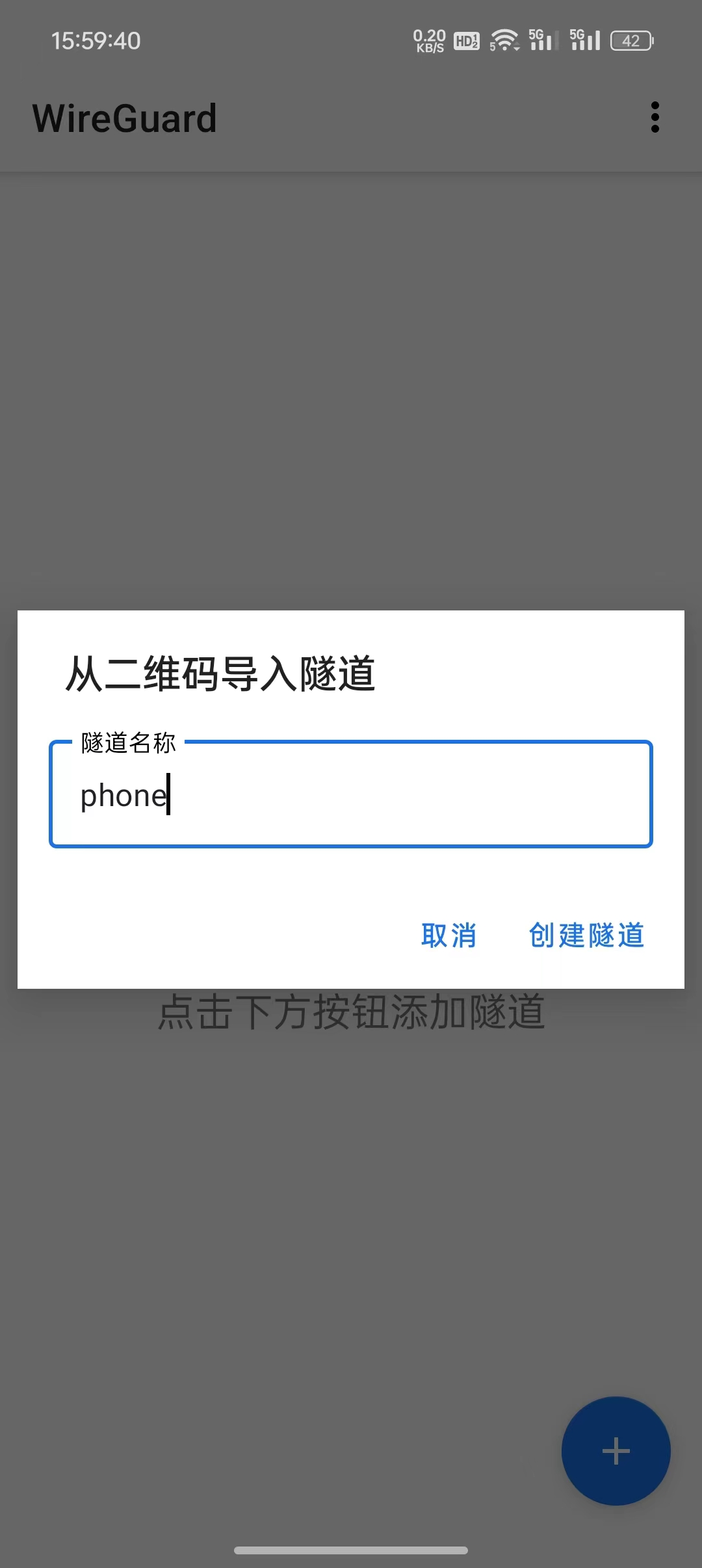
修改配置,再点击保存就可以启用了
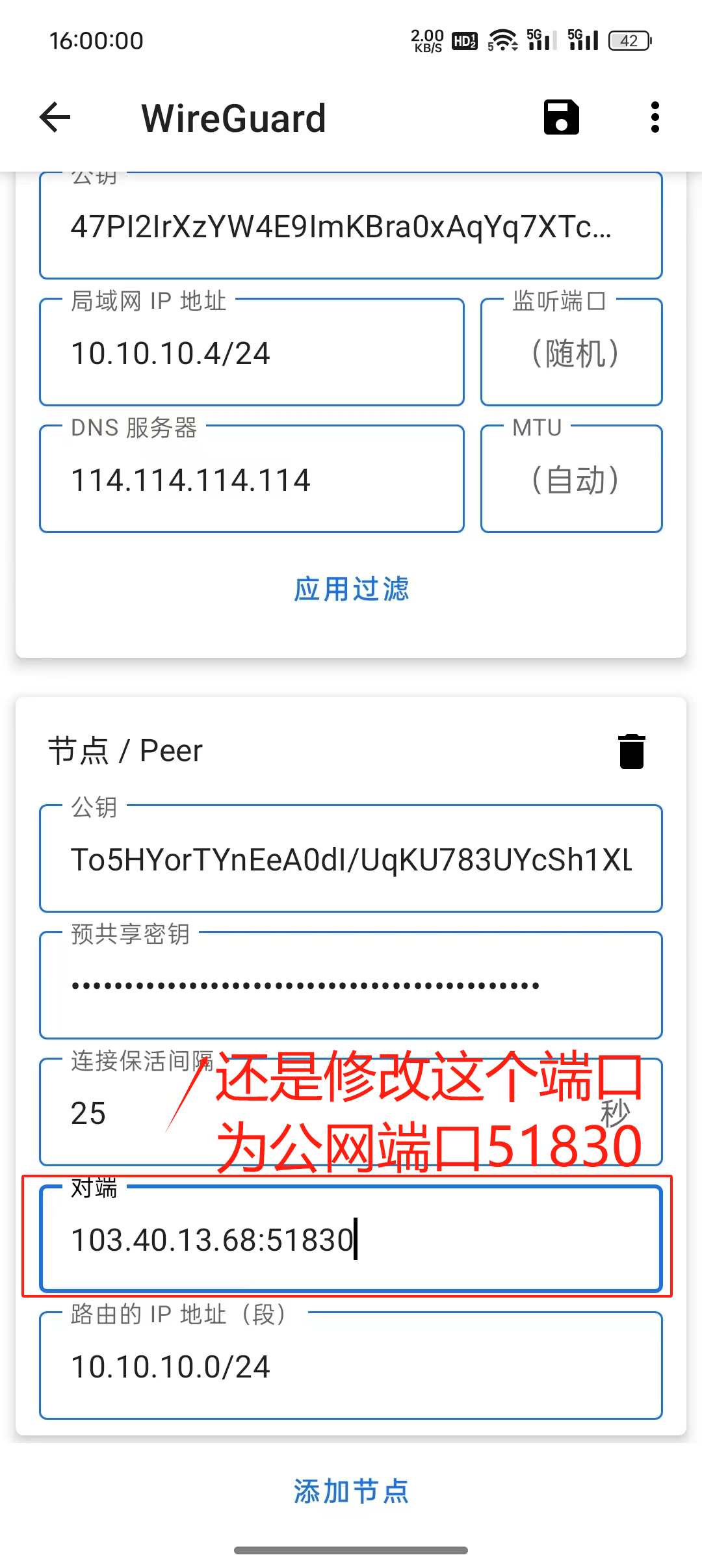
4、结尾
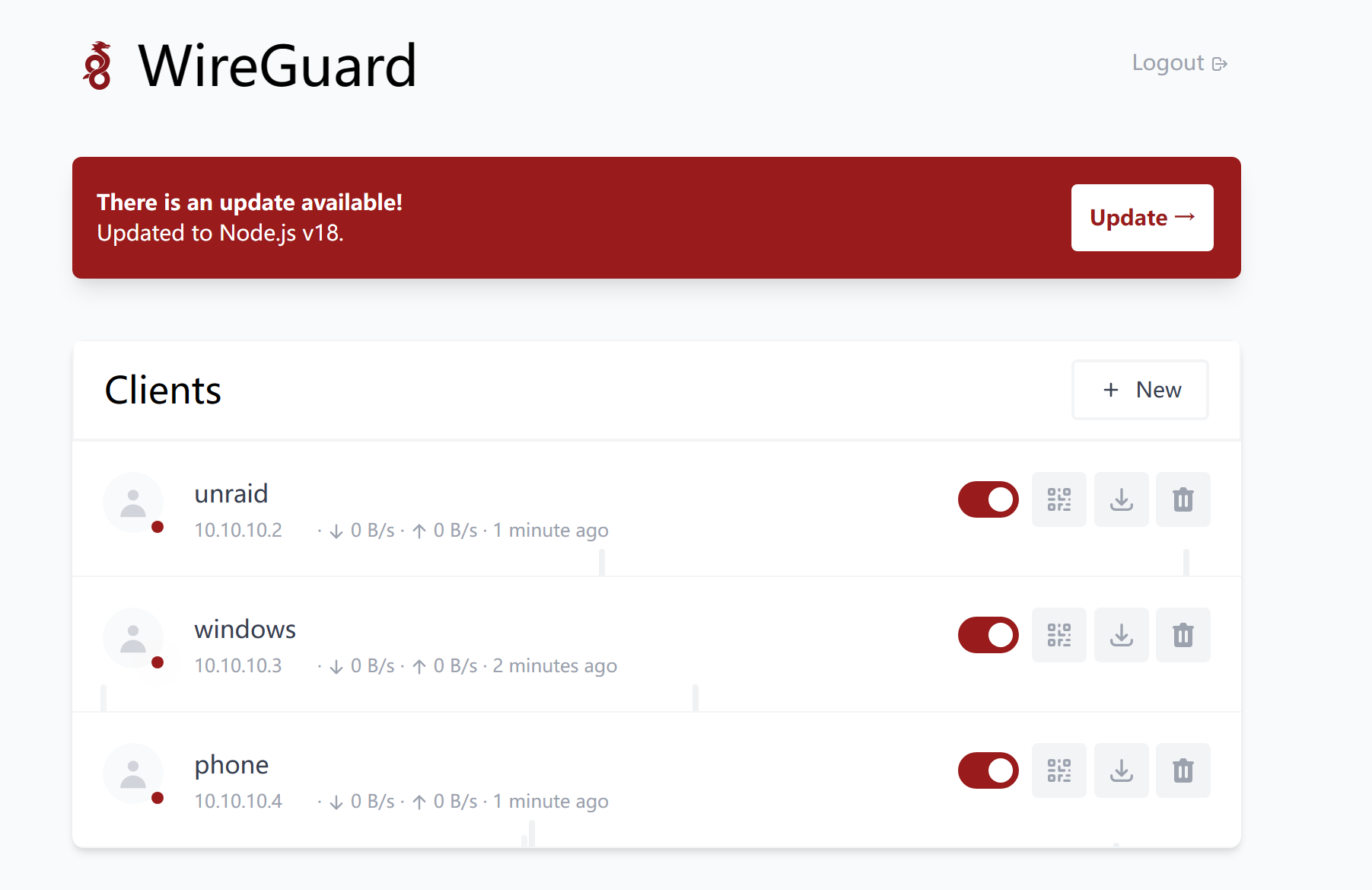
现在回到WireCuard中,能看到三个客户端的状态,每个客户端名字下方有一个ip这就是WireCuard给我们分配的虚拟ip,这样我们就将这三个设备组成了一个局域网,使用WireCuard其实是没有客户端和服务端的概念的,在这一个虚拟局域网中各个设备都可以互相访问
如果是用frp,你想访问设备的一个端口就需要创建一个隧道
但是使用WireCuard就可以访问在这个局域网下设备的每个启用的端口
4.1、最后我们来测试设备间能否ping通
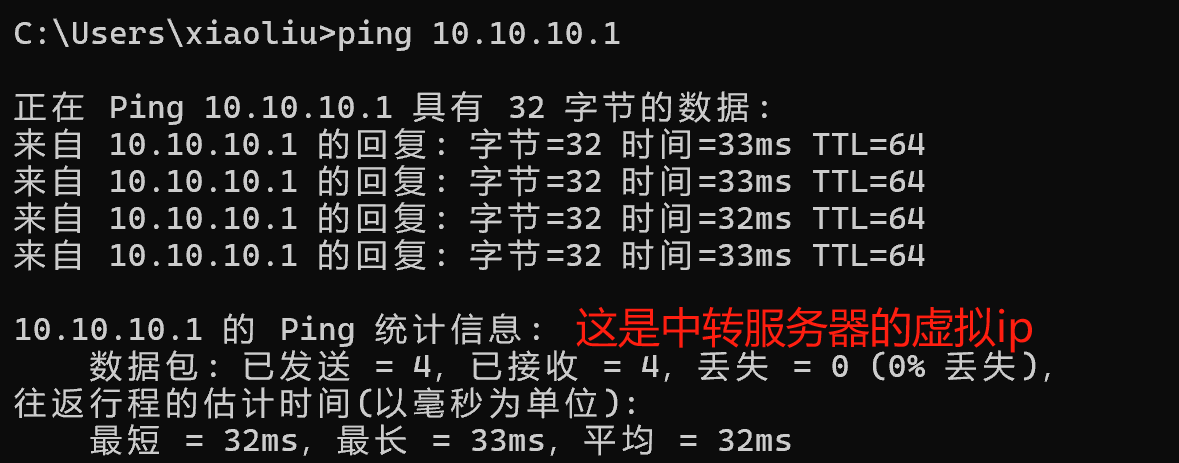
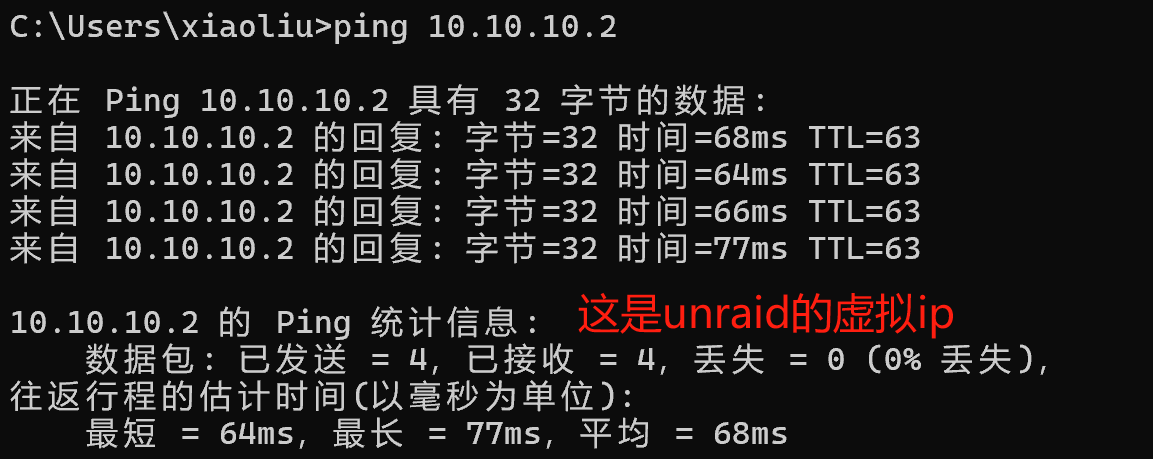
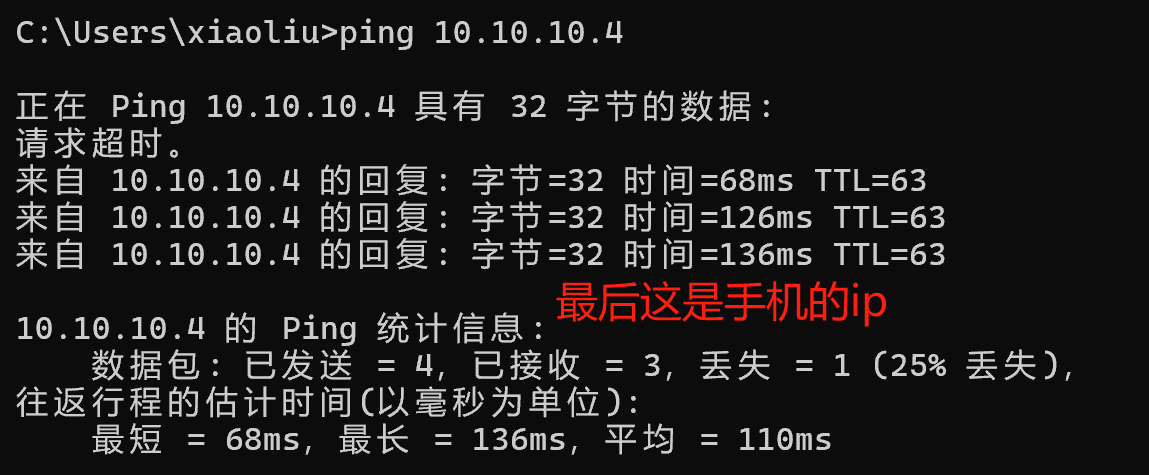
可以看到设备间是可以相互ping的
创作不易,用心坚持,请喝一怀爱心咖啡!继续坚持创作~~


